Upang kalkulahin ang mga tagal ng mga agwat ng petsa sa Excel mayroong isang function RAZNDAT, sa Ingles na bersyon – DATEDIF.
Ang nuance ay hindi mo mahahanap ang function na ito sa listahan ng Function Wizard sa pamamagitan ng pag-click sa pindutan fx – ito ay isang undocumented feature ng Excel. Mas tiyak, mahahanap mo ang isang paglalarawan ng function na ito at ang mga argumento nito sa buong bersyon ng tulong sa Ingles, dahil sa katunayan ito ay naiwan para sa pagiging tugma sa mga mas lumang bersyon ng Excel at Lotus 1-2-3. Gayunpaman, sa kabila ng katotohanan na ang function na ito ay hindi maipasok sa karaniwang paraan sa pamamagitan ng window Ipasok – Function (Insert — Function), maaari mong manu-manong ipasok ito sa isang cell mula sa keyboard – at gagana ito!
Ang function syntax ay ang mga sumusunod:
=RAZNDAT(Start_date; Panghuling petsa; Paraan_ng_pagsusukat)
Sa unang dalawang argumento, ang lahat ay higit pa o hindi gaanong malinaw – ito ay mga cell na may mga petsa ng pagsisimula at pagtatapos. At ang pinaka-kagiliw-giliw na argumento, siyempre, ay ang huling isa - tinutukoy nito nang eksakto kung paano at sa anong mga yunit ang pagitan sa pagitan ng mga petsa ng pagsisimula at pagtatapos ay susukatin. Maaaring kunin ng parameter na ito ang mga sumusunod na halaga:
| "At" | buong taon na pagkakaiba |
| "M" | sa buong buwan |
| "D" | sa buong araw |
| "yd" | pagkakaiba sa mga araw mula noong simula ng taon, hindi kasama ang mga taon |
| “Md” | pagkakaiba sa mga araw na hindi kasama ang mga buwan at taon |
| "sa" | pagkakaiba sa buong buwan hindi kasama ang mga taon |
Halimbawa:
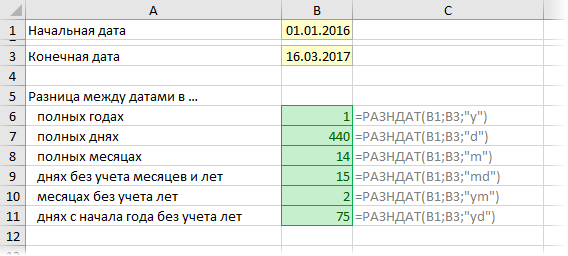
Yung. kung nais mo, kalkulahin at ipakita, halimbawa, ang iyong karanasan sa anyo ng "3 taon 4 na buwan. 12 araw", dapat mong ipasok ang sumusunod na formula sa cell:
u1d RAZDAT (A2; A1; “y”)&” y. “& RAZDAT (A2; A1; “ym”) & ” buwan. “&RAZDAT(A2;AXNUMX;”md”)&” araw”
kung saan ang A1 ay ang cell na may petsa ng pagpasok sa trabaho, ang A2 ay ang petsa ng pagpapaalis.
o sa English na bersyon ng Excel:
=DATEDIF(A1;A2;»y»)&» y. «&DATEDIF(A1;A2;»ym»)&» m. «&DATEDIF(A1;A2;»md»)&» d.»
- Paano gumawa ng isang drop-down na kalendaryo para sa mabilis na pagpasok ng anumang petsa gamit ang mouse sa anumang cell.
- Paano gumagana ang Excel sa mga petsa
- Paano gawing awtomatikong ipinasok ang kasalukuyang petsa sa isang cell.
- Paano malalaman kung nagsasapawan ang dalawang pagitan ng petsa at kung ilang araw










